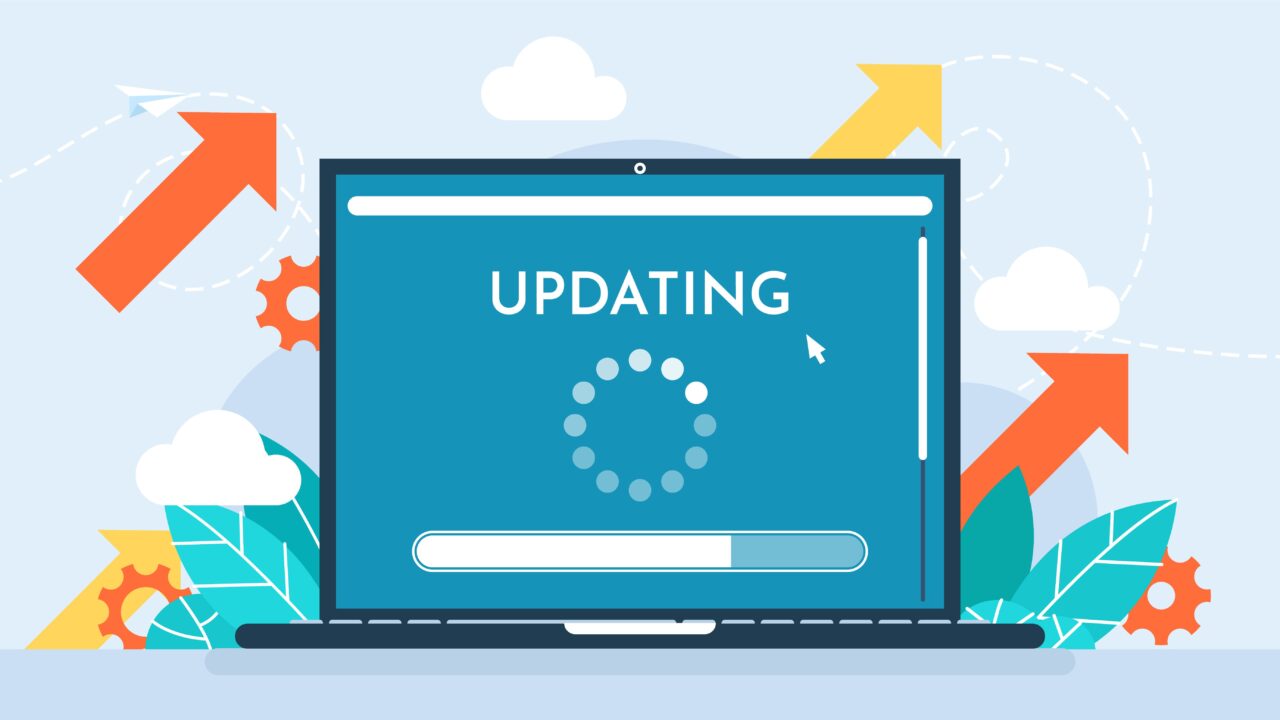Windows Updateがうまく進まず、「0x800705b4」というエラーコードが表示されてお困りではありませんか?
- アップデートが途中で止まってしまう
- 「0x800705b4」のエラーが何度も表示される
- 更新できない影響で、パソコンの動作が不安定になっている
このエラーは、Windows Updateの処理が時間切れ(タイムアウト)になったり、ほかのプログラムと競合してうまく動作できないときに発生することがあります。
複数の原因が絡んでいるケースも多く、表示されたエラーコードだけでは正確な対処法を判断しづらいのが実情です。間違った操作をすると、別の不具合を引き起こす恐れもあるため注意が必要です。
本記事では、「0x800705b4」エラーが発生する代表的な原因と、それぞれの状況に応じた具体的な対処方法をステップごとに丁寧に解説しています。初めての方でも無理なく実践できる内容です。
「自分で対応するのが不安」「重要なデータがあるので慎重に進めたい」と感じた方は、24時間365日対応・初期診断無料の当社サービスをぜひご活用ください。
目次
0x800705b4エラーが発生する主な症状
0x800705b4エラーが発生した際の主な症状は次の通りです。
- Windows Updateのダウンロードやインストールが途中で止まる
- 更新プログラムの適用に失敗し、エラーメッセージが表示される
- Windows Defenderのスキャンや更新が正常に行えない
- パソコンの動作が不安定になり、起動やシャットダウンが遅くなる
同じ症状でも、原因はさまざまです。適切な対処法を実行しないと、状況が悪化し、最悪の場合、Windowsが正常に動作しなくなる可能性があります。
問題の正確な原因を特定し、適切な対策を講じるためにも、専門家の診断を受けることをおすすめします。
0x800705b4エラーが発生する主な原因
0x800705b4エラーが発生する原因はさまざまですが、以下のようなものが代表的です。
インターネット接続が不安定
更新中にインターネット接続が切れると、Windows Updateが途中で停止し、エラーが発生することがあります。
バックグラウンドプロセスがWindows Updateを妨害している
他のアプリやサービスがWindows Updateの動作を妨げることで、正常に更新できない場合があります。
Windows Defenderの設定に問題がある
Windows Defenderが無効になっている、または設定が適切でない場合、エラーが発生することがあります。
システムファイルやレジストリが破損している
パソコンを動かすために必要な「システムファイル」や「レジストリ」という設定情報の一部が壊れている可能性があります。
システムファイルは、パソコンが正常に動作するための基本的なプログラムです。レジストリは、パソコンの設定や動作を記録している重要な情報の集まりです。これらが破損していると、更新に必要な処理が途中で止まったり、反応が遅くなったりして、エラーにつながることがあります。
見た目には小さな不具合でも、内部では深刻な問題が起きていることもあるため、安易な操作は控え、慎重な対応が必要です。
当社では、相談から初期診断・お見積りまで24時間365日体制で無料でご案内しています。まずは復旧専門のアドバイザーへ相談することをおすすめします。
【要注意】自力対応が招くデータ損失のリスク

「0x800705b4」エラーが出てWindows Updateがタイムアウトしている――そんなトラブルに直面したとき、まずは自力で何とかしようと対応する方が多いと思います。
このエラーに対して焦って初期化や設定変更を行ったり、本体を開けて手を加えると、かえって状態を悪化させる恐れがあります。内部に障害がある場合、誤操作によってデータが消失したり、復旧が難しくなるリスクがあるため、慎重な対応が求められます。
専門業者であれば、正確な診断に基づいて最適な方法で復旧を進めるため、データ消失を最低限に抑えることができます。中でもデジタルデータリカバリーは、以下の理由から多くの方に選ばれています。
- 相談実績46万件以上(2011年1月~)の豊富な対応経験に基づき、個人・法人問わず幅広いトラブルに対応
- 一部復旧を含む復旧件数割合91.5%(※内、完全復旧57.8%。復旧件数割合=データ復旧件数/データ復旧ご依頼件数。2023年10月実績)という業界トップクラスの技術力
- 他社で「復旧不可」とされた機器の対応実績が7,300件越えにものぼり、独自の復旧技術を保有
大切なデータを守るには、まずは自力対応よりも専門的な判断が欠かせません。操作を誤る前に、まずは当社にご相談ください。
0x800705b4エラーの主な対処法
0x800705b4エラーを解消するために、以下の方法を試してみてください。
Windows Updateトラブルシューティングツールを使用する
Windows Updateの問題を自動的に検出・修正するツールを使用します。
Windows Updateサービスを再起動する
Windows Updateのサービスを手動で再起動することで、エラーが解消することがあります。
破損したシステムファイルを修復する
Windowsのシステムファイルを修復するために、SFCおよびDISMコマンドを実行します。
- 管理者権限でコマンドプロンプトを開く。
- 次のコマンドを順に入力し、Enterキーを押す:
sfc /scannow
DISM /Online /Cleanup-Image /RestoreHealth
- 修復が完了したら、PCを再起動し、エラーが解決したか確認する。
Windows Defenderの設定を確認する
Windows Defenderが無効になっていると、0x800705b4エラーが発生することがあります。以下の手順で、Windows Defenderが有効になっているかを確認し、必要に応じて再設定してください。
- 「Windows + R」キーを押し、「ファイル名を指定して実行」ウィンドウを開く。
- 「services.msc」と入力し、Enterキーを押す。
- 「サービス」ウィンドウが開いたら、以下のサービスを探す。
- Microsoft Defender Antivirus Service
- Windows Defender Firewall
- それぞれのサービスをダブルクリックし、「スタートアップの種類」が「無効」または「手動」になっている場合は「自動」に変更する。
- 「サービスの状態」が「停止」になっている場合は、「開始」ボタンをクリックする。
- 「適用」→「OK」をクリックして変更を保存する。
- PCを再起動し、Windows Updateを再試行する。
基本的な対処法を試しても「0x800705b4」エラーが解消されない場合、システム内部に深刻な問題が潜んでいる可能性があります。特に、何度も更新に失敗したり、動作が不安定なまま改善しないといった症状が続く場合は、自己判断での対応には限界があります。
そうした状況では、パソコンやストレージに物理的・論理的な障害が発生している可能性もあるため、専門的な診断が必要になります。
私たち、デジタルデータリカバリーでは、これまでに対応してきた46万件以上の相談実績(期間:2011年1月以降)と、15,000件以上の障害事例を基に、初期診断・お見積りはすべて無料。24時間365日体制で受付を行っており、最短での対応を行います。
自力で対応できない場合はデータ復旧の専門業者に相談する

自力で対応できない場合や、機器が物理的に破損している場合、個人での修復は困難です。重要なデータが含まれている場合、データ復旧専門業者に依頼するのが最も安全です。
データ復旧業者では、問題の根本原因を特定し、安全にデータを回復する最善の方法を提案できます。デジタルデータリカバリーでは、相談から初期診断・お見積りまで24時間365日体制で無料でご案内しています。まずは復旧専門のアドバイザーへ相談することをおすすめします。
デジタルデータリカバリーの強み

デジタルデータリカバリーは「データ復旧専門業者14年連続データ復旧国内売り上げNo.1」の実績を持つデータ復旧業者です。
データ復旧の技術力として、一部復旧を含む復旧件数割合91.5%(内、完全復旧57.8%。復旧件数割合=データ復旧件数/データ復旧ご依頼件数。2023年10月実績)を誇っています。
他社で「復旧不可能」と判断された機器を、当社が復旧に成功した事例は数えきれません。実際に、他社対応後のご相談だけでも7,300件を超えています。これこそが“データ復旧の最後の砦”と呼ばれる理由です。どんな状態でも、諦める前にまずはご相談ください。最善を尽くしてデータを取り戻します。
初期診断・相談・見積まで無料で対応可能
初期診断とは、機器に発生した障害の原因を正確に特定し、復旧の可否や復旧方法を確認する工程です。デジタルデータリカバリーでは、経験豊富な技術者が「初期診断」を行い、内部の部品にダメージを与えることなく問題を見つけます。
データ障害のパターン15,000種類以上もありますが、「ご相談件数46万件超」(算出期間:2011年1月1日~)を持つ当社は、それぞれの障害原因をデータベースから即座に情報を引き出し、原因を正確に特定できる体制を整えています。
よくある質問
いえ、かかりません。当社では初期診断を無料で実施しています。お客様の機器に初期診断を行って初めて正確なデータ復旧の費用がわかりますので、故障状況を確認しお見積りをご提示するまで費用は頂いておりません。
※ご郵送で機器をお預けいただいたお客様のうち、チェック後にデータ復旧を実施しない場合のみ機器の返送費用をご負担頂いておりますのでご了承ください。
機器の状態によって故障の程度が異なりますので、復旧完了までにいただくお時間はお客様の機器お状態によって変動いたします。
弊社は、復旧完了までのスピードも強みの1つで、最短即日復旧・ご依頼の約8割を48時間以内に復旧完了などの実績が多数ございます。ご要望に合わせて柔軟に対応させていただきますので、ぜひご相談ください。
営業時間は以下の通りになっております。
365日24時間、年中無休でお電話でのご相談・復旧作業・ご納品・アフターサービスを行っています。お困りの際は是非ご相談ください。
電話受付:0:00~24:00 (24時間対応)
電話番号:0800-333-6302
来社受付:9:30~21:00
復旧できる可能性がございます。
弊社では他社で復旧不可となった機器から、データ復旧に成功した実績が多数ございます。 他社大手パソコンメーカーや同業他社とのパートナー提携により、パートナー側で直せない案件を数多くご依頼いただいており、様々な症例に対する経験を積んでおりますのでまずはご相談ください。
この記事を書いた人

デジタルデータリカバリー データ復旧エンジニア
累計相談件数46万件以上のデータ復旧サービス「デジタルデータリカバリー」において20年以上データ復旧を行う専門チーム。
HDD、SSD、NAS、USBメモリ、SDカード、スマートフォンなど、あらゆる機器からデータを取り出す国内トップクラスのエンジニアが在籍。その技術力は各方面で高く評価されており、在京キー局による取材実績も多数。2021年に東京都から復旧技術に関する経営革新優秀賞を受賞。